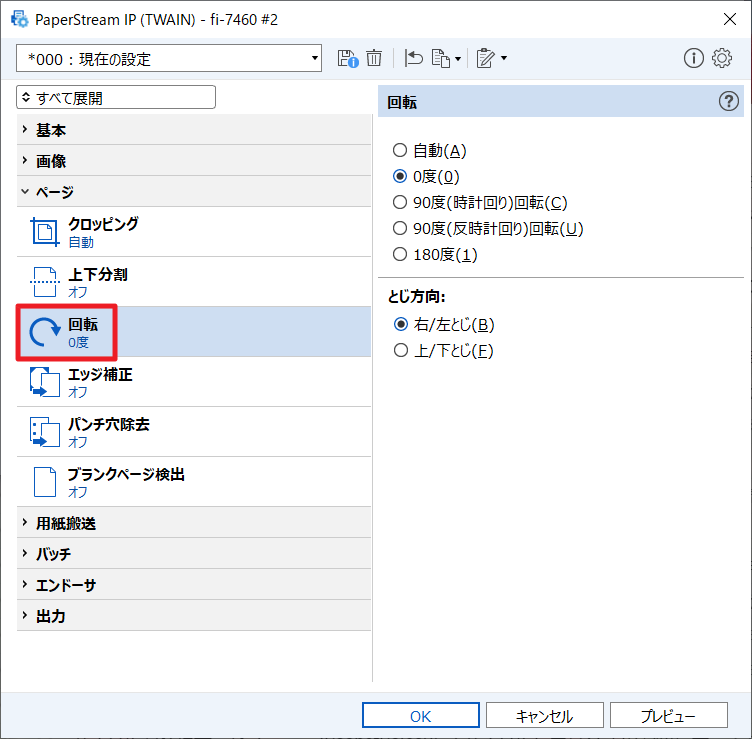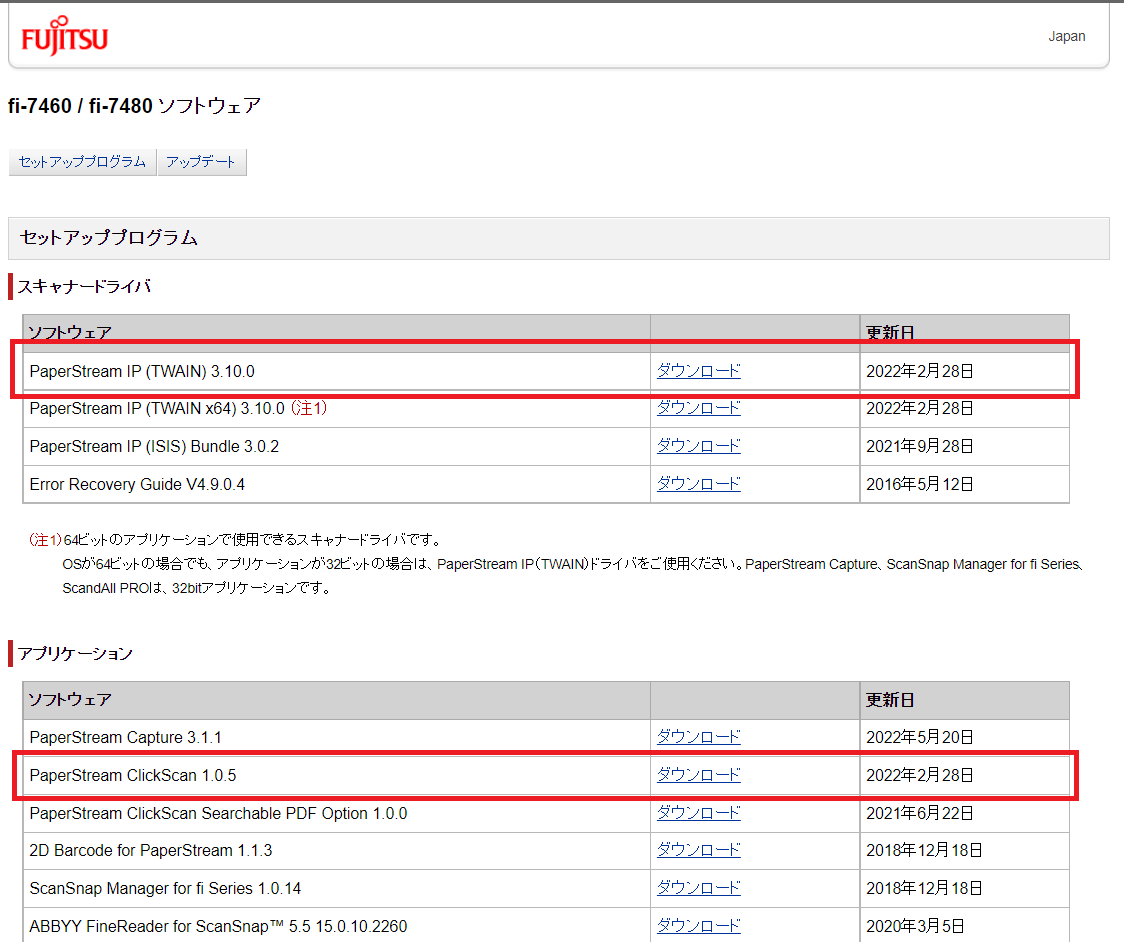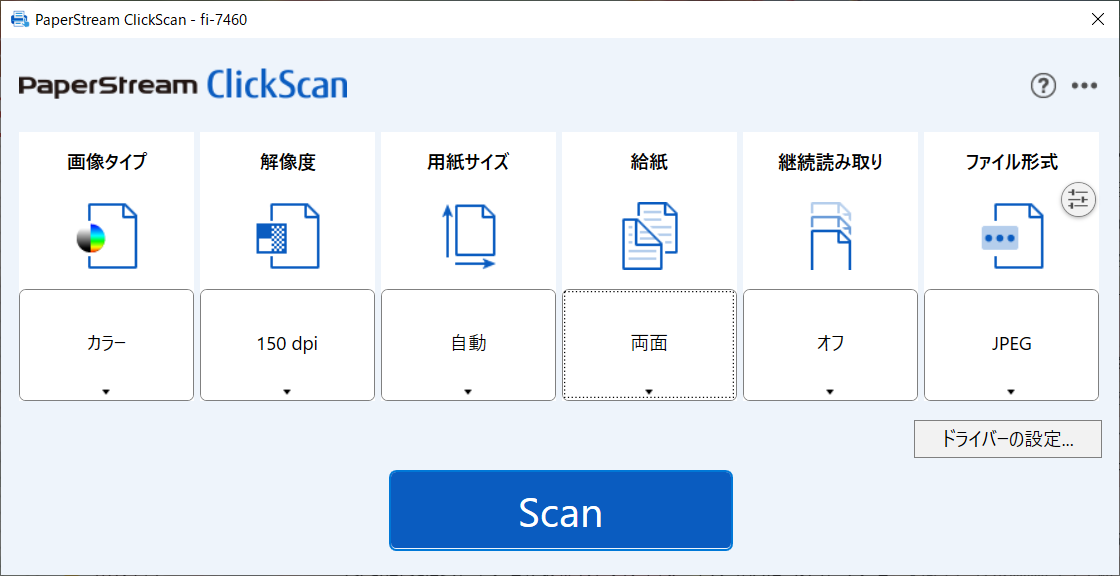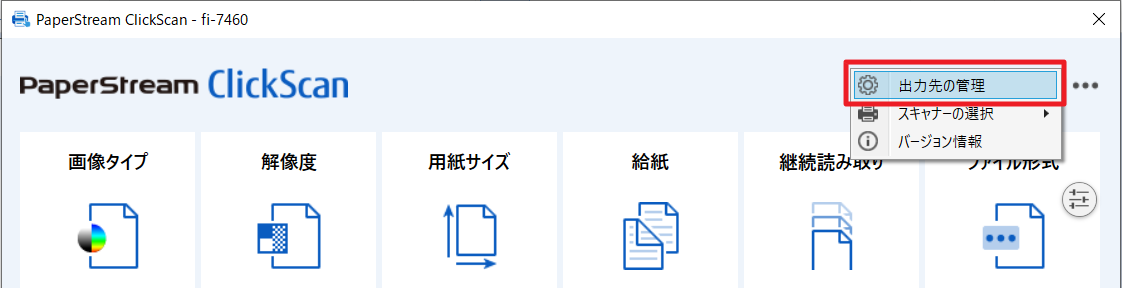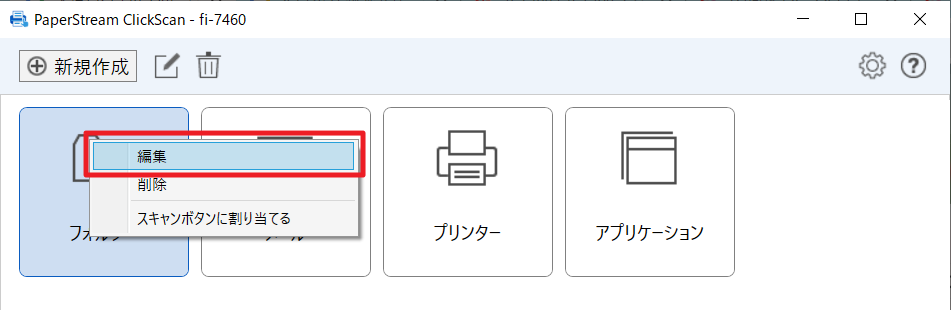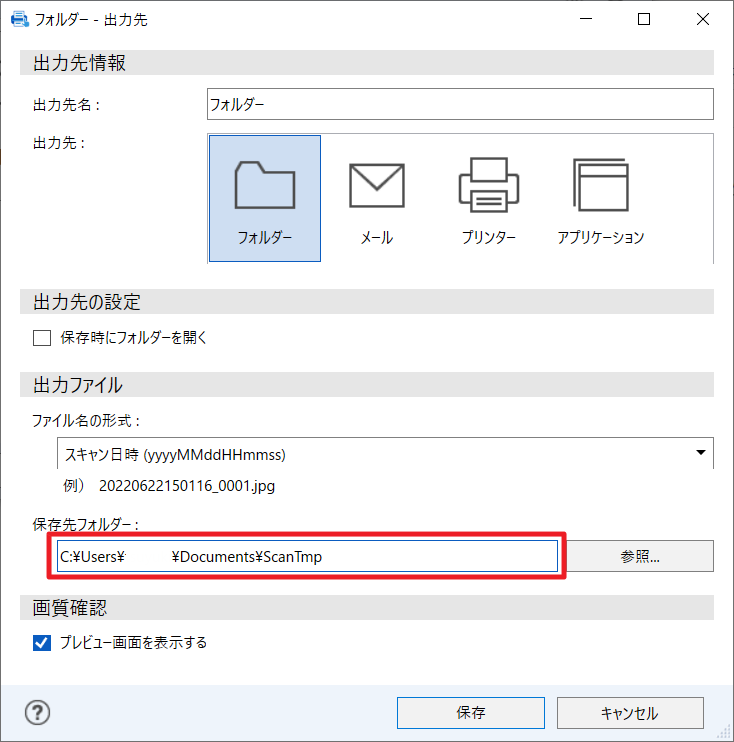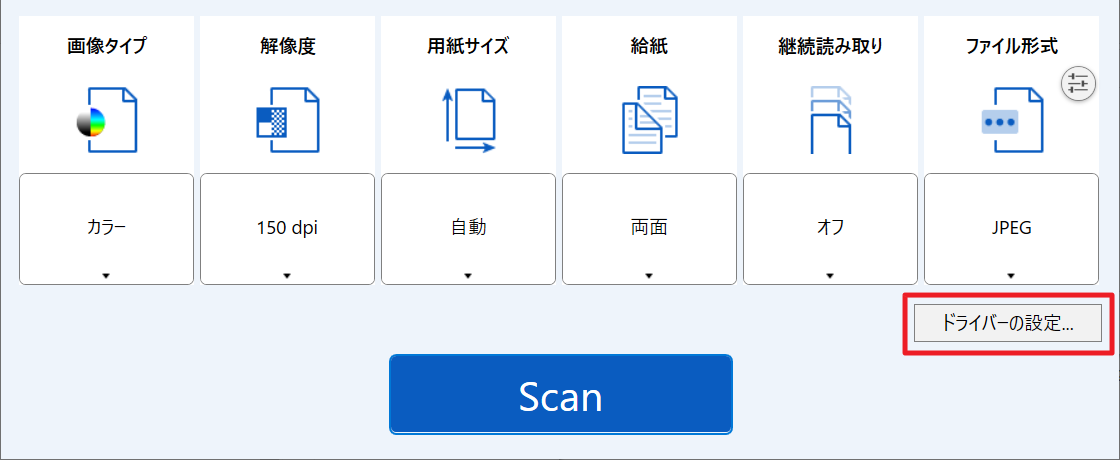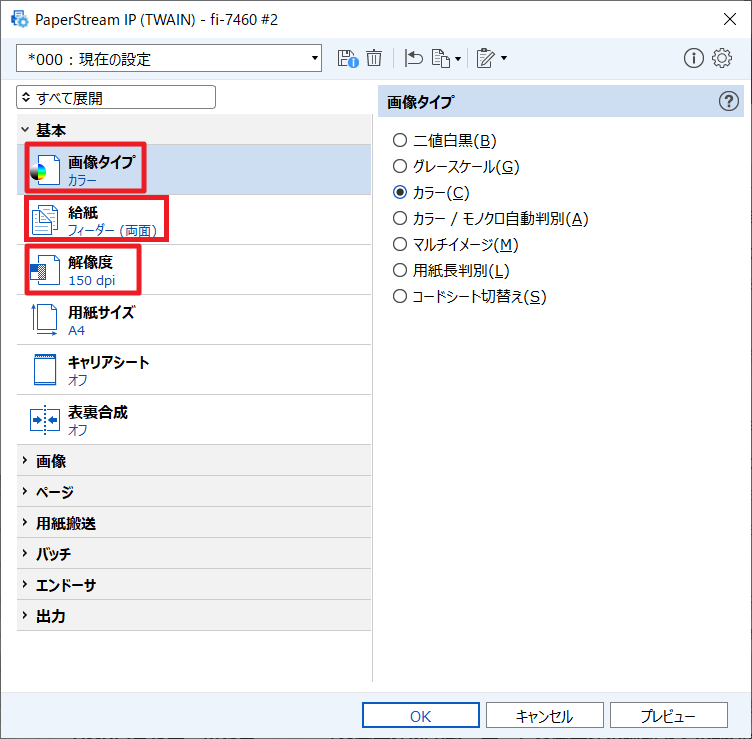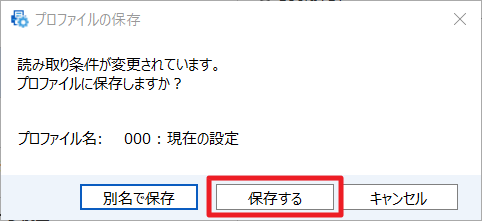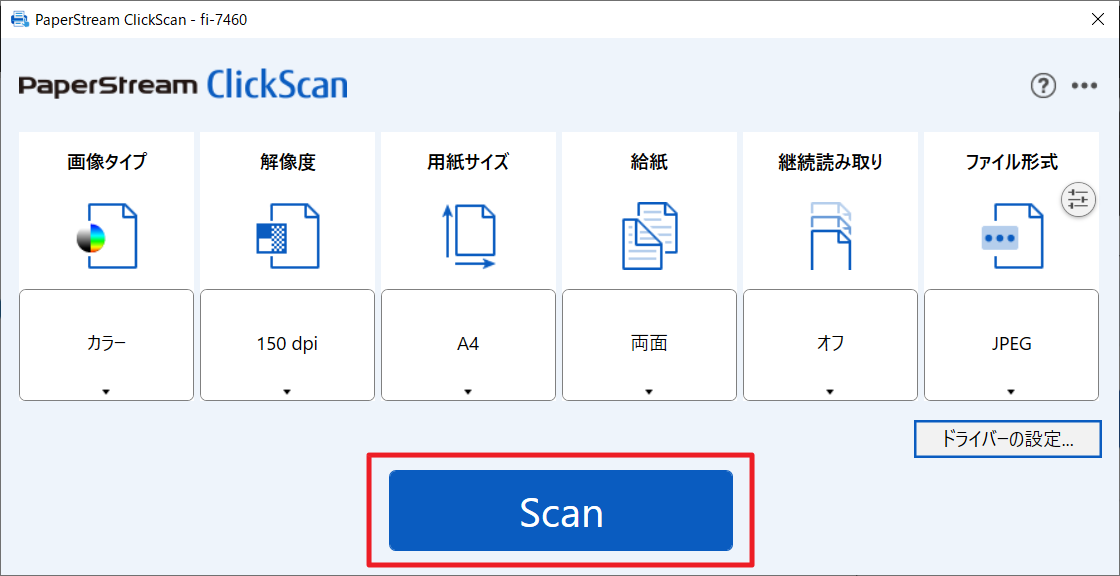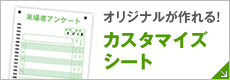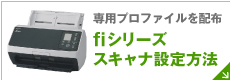fiシリーズ設定方法
専用プロファイルでの設定について
PaperStream ClickScanの設定について
1.ソフトのインストール
fiシリーズ ソフトウェア ダウンロードページより、
「スキャナー種別」「製品名」「OS」を選択してページを開きます。
※ダウンロードには、スキャナに記載のシリアルナンバーのご入力が必要となります。
▼fiシリーズ ソフトウェア ダウンロードページ
http://imagescanner.fujitsu.com/jp/dl/
「PaperStream IP (TWAIN) 3.●●.●(最新版の数字) 」
「PaperStream ClickScan 1.●.●(最新版の数字)」をダウンロードします。
2.ClickScanの設定
ClickScanの設定画面では、下記の通り設定します。
【画像タイプ】:カラー
【解像度】:150dpiまたは200dpi
【用紙サイズ】:自動
【給紙】:両面または表面 ※お使いのマークシートにあわせてください。
【継続読み取り】:オフ
【ファイル形式】:JPEG
3.出力先の管理
右上の「・・・」横3点のボタンをクリックし、「出力先の管理」ボタンをクリックします。
「フォルダー」を右クリックし、「編集」ボタンを押します。
“保存先フォルダー”をドキュメントの「ScanTmp」に設定します。
※「tmpWork」ではないのでご注意ください。
4.ドライバーの設定
右下の「ドライバーの設定」ボタンをクリックします。
「基本」の項目は下記の設定をしてください。
【画像タイプ】:カラー
【給紙】:フィーダー(表面)またはフィーダー(両面) ※お使いのマークシートにあわせてください。
【解像度】:150dpiまたは200dpi
「ページ」の項目は下記の設定をしてください。
【回転】:0度